Otázka
Problém: Jak opravit „chybí položky registru soketů Windows požadované pro připojení k síti“?
Ahoj. Na svém zařízení se systémem Windows 10 jsem narazil na chybovou zprávu „Chybí položky registru soketů Windows požadované pro připojení k síti“. Kvůli tomuto problému se nemohu správně připojit k internetu. Souvisí to s registrem? Bojím se tam věci změnit a ještě něco poškodit. Mohu něco udělat sám?
Vyřešená odpověď
Chyba „Chybí položky registru soketů Windows požadované pro připojení k síti“ se zdá být jedním z mnoha problémů služby Windows Update, protože uživatelé[1] si začali stěžovat na zprávu, která se objeví, jakmile upgradují zařízení s Windows 10.[2] Windows sockets je programovací rozhraní, které spravuje příchozí a odchozí síťové požadavky na zařízeních s operačním systémem Windows.
Windows zásuvky,[3] také známý jako Winsock vytváří chybu „chybí položky registru soketů Windows požadované pro připojení k síti“, když se potřebné položky registru poškodí nebo chybí. Pokud požadavky nejsou zpracovány systémem Winsock, připojení k internetu nebude zcela fungovat. Uživatelé si mysleli, že některé aktualizace systému Windows 10 by mohly vyřešit problémy se sítí, ale stále se vyskytují dodnes.
I když problémy s odstraňováním problémů mohou indikovat „položky registru soketů Windows požadované pro připojení k síti Chybí“, neexistuje žádná šance, že by Poradce při potížích se systémem Windows mohl tyto problémy automaticky vyřešit za vás. Můžete však určit, co problém spouští, a zkusit jít odtud.
Je možné, že v počítači chybí jeden nebo více síťových protokolů, takže k tomuto problému dochází. Důvodem „chybějící položky registru soketů Windows požadované pro připojení k síti“ mohou být také výše uvedené klíče registru. Protože se chyba může objevit až po aktualizaci operačního systému Windows, můžete zkusit provést upgrade znovu a chybu opravit. Také pro vás máme spoustu metod. 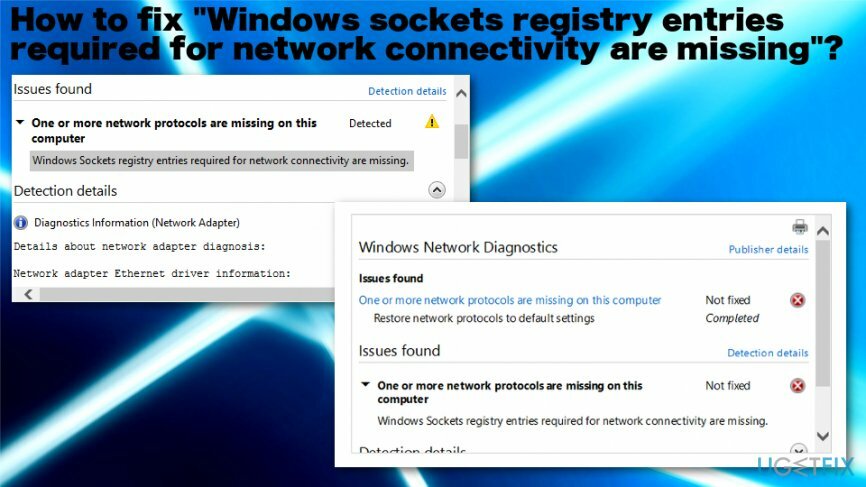
Jak opravit „Chybí položky registru soketů Windows požadované pro připojení k síti“
Chcete-li opravit poškozený systém, musíte si zakoupit licencovanou verzi Reimage Reimage.
Dobrá zpráva pro ty, kteří chtějí opravit „položky registru soketů Windows požadované pro síť Chybí připojení“ je, že se nejedná o zásadní problém, který nelze opravit nakonec. Možná budete muset opravit poškozené položky a upravit různé části, abyste problém vyřešili. Tyto problémy s poškozením souborů můžete automaticky opravit pomocí ReimagePračka Mac X9 který dokáže najít a opravit různé systémové soubory Windows. Možná budete potřebovat seriózní sezení pro řešení problémů a upravit různé věci, ale než to vzdáte, nezapomeňte si projít návrhy níže a vyzkoušejte alespoň několik metod.
Spusťte Poradce při potížích diagnostiky sítě
Chcete-li opravit poškozený systém, musíte si zakoupit licencovanou verzi Reimage Reimage.
- V systémové liště klikněte pravým tlačítkem na ikonu síťového připojení.
- Vyberte možnost Odstraňování problémů a postupujte podle pokynů.
Resetováním Windows Sockets opravíte chybu „Chybí položky registru soketů Windows požadované pro připojení k síti“.
Chcete-li opravit poškozený systém, musíte si zakoupit licencovanou verzi Reimage Reimage.
- Otevřeno Příkazový řádek s právy správce
- Poté v typu okna
- reset netsh winsock
netsh int ip reset
ipconfig /release
ipconfig /renew
ipconfig /flushdns - a stiskněte Vstupte ke spuštění každého z příkazů.
Odeberte a znovu nainstalujte protokol TCP/IP
Chcete-li opravit poškozený systém, musíte si zakoupit licencovanou verzi Reimage Reimage.
- Klikněte Tlačítko Start a typ Běh otevřít okno.
- Vepište regedit snd stiskněte Vstupte.
- Vyhledejte klíč HKEY_LOCAL_MACHINE\\System\\CurrentControlSet\\Services a klikněte pravým tlačítkem, vymazat celá Winsock klíč a Winsock2.
- Přihlaste se jako správce a najděte Centrum sítí a sdílení v ovládacím panelu.
- Klikněte pravým tlačítkem myši Připojení k místní síti a klikněte Vlastnosti.
- Klikněte Nainstalujte v dialogovém okně „Tato součást používá následující položky“.
- Klikněte protokol a Přidat.
- Klikněte Mít Disk.
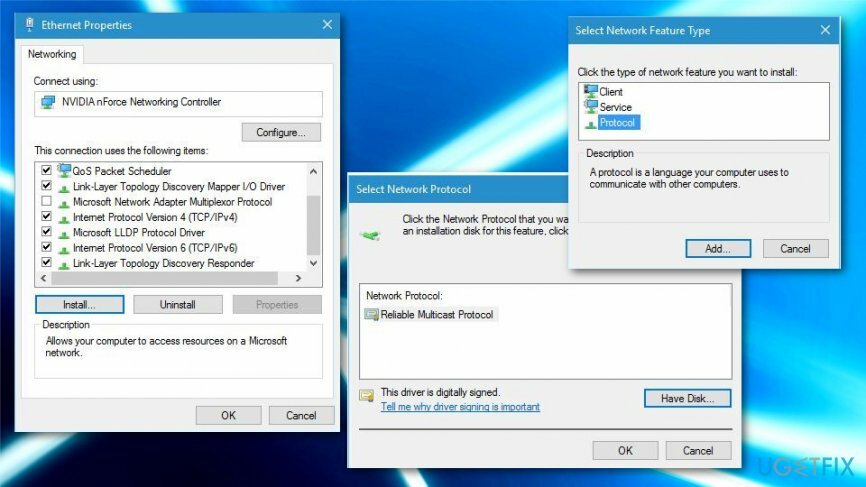
- Do pole Copy Manufacture's files from zadejte C:\\windows\\inf a klepněte na tlačítko OK.
- Klepněte na Internetový protokol (TCP/IP) a poté na OK.
- Restartujte tvůj počítač.
Aktualizujte ovladače adaptéru, abyste opravili „chybí položky registru soketů Windows požadované pro připojení k síti“
Chcete-li opravit poškozený systém, musíte si zakoupit licencovanou verzi Reimage Reimage.
- Otevřeno Správce zařízení.
- Přejděte na položku Síťové adaptéry a rozbalte nabídku.
- První ethernetový adaptér je ten, který je třeba přeinstalovat.
- Klikněte pravým tlačítkem a vyberte Vlastnosti.
- Pak Odinstalovat a potvrďte.
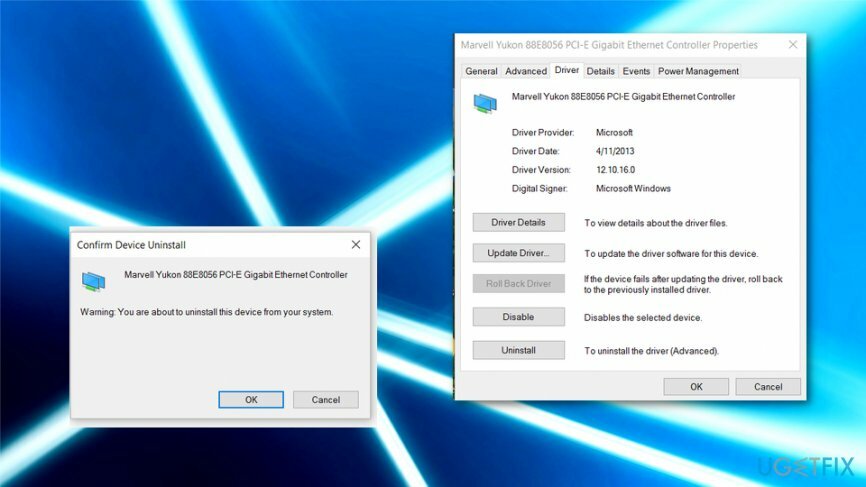
- Restartujte systém a pokuste se připojit.
Zakázat proxy
Chcete-li opravit poškozený systém, musíte si zakoupit licencovanou verzi Reimage Reimage.
- Jít do možnosti internetu a přejděte do Karta Připojení.
- Klikněte Nastavení LAN tam a zkontrolujte sekci Proxy server.
- Dělá rue Použijte proxy server pro vaši LAN není zaškrtnuto.
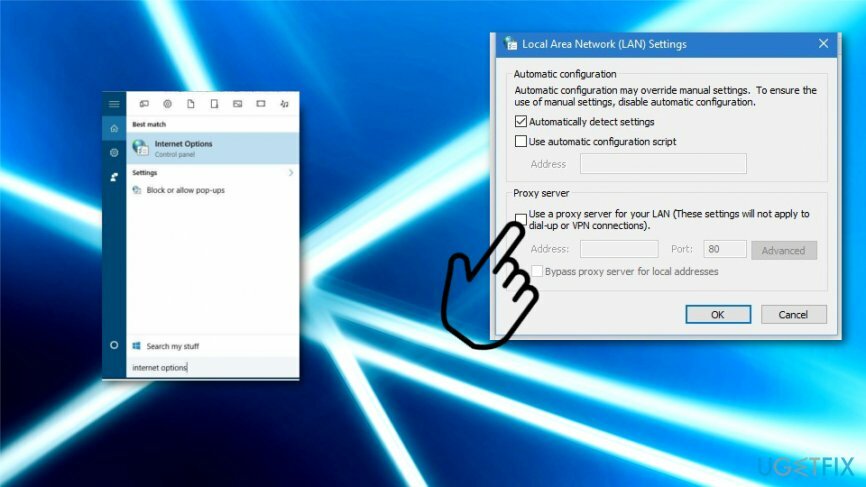
- OK zachránit.
Opravte své chyby automaticky
Tým ugetfix.com se snaží ze všech sil pomoci uživatelům najít nejlepší řešení pro odstranění jejich chyb. Pokud se nechcete potýkat s technikami ruční opravy, použijte automatický software. Všechny doporučené produkty byly testovány a schváleny našimi profesionály. Nástroje, které můžete použít k opravě chyby, jsou uvedeny níže:
Nabídka
Udělej to teď!
Stáhnout FixŠtěstí
Záruka
Udělej to teď!
Stáhnout FixŠtěstí
Záruka
Pokud se vám nepodařilo opravit chybu pomocí Reimage, kontaktujte náš tým podpory a požádejte o pomoc. Sdělte nám prosím všechny podrobnosti, o kterých si myslíte, že bychom měli vědět o vašem problému.
Tento patentovaný proces opravy využívá databázi 25 milionů součástí, které mohou nahradit jakýkoli poškozený nebo chybějící soubor v počítači uživatele.
Chcete-li opravit poškozený systém, musíte si zakoupit licencovanou verzi Reimage nástroj pro odstranění malwaru.

VPN je zásadní, pokud jde o to soukromí uživatele. Online sledovače, jako jsou soubory cookie, mohou používat nejen platformy sociálních médií a jiné webové stránky, ale také váš poskytovatel internetových služeb a vláda. I když použijete nejbezpečnější nastavení prostřednictvím webového prohlížeče, stále můžete být sledováni prostřednictvím aplikací připojených k internetu. Kromě toho prohlížeče zaměřené na soukromí, jako je Tor, nejsou optimální volbou kvůli snížené rychlosti připojení. Nejlepším řešením pro vaše maximální soukromí je Soukromý přístup k internetu – být anonymní a zabezpečený online.
Software pro obnovu dat je jednou z možností, která by vám mohla pomoci obnovit své soubory. Jakmile soubor smažete, nezmizí ve vzduchu – zůstane ve vašem systému, dokud na něj nebudou zapsána žádná nová data. Data Recovery Pro je software pro obnovu, který hledá pracovní kopie smazaných souborů na vašem pevném disku. Pomocí tohoto nástroje můžete zabránit ztrátě cenných dokumentů, školních prací, osobních obrázků a dalších důležitých souborů.